V videoprodukci jsou Adobe Premiere Pro a After Effects dva z nejmocnějších nástrojů, které můžeš využít. Propojení těchto dvou programů pomocí Dynamic Link ti poskytuje obrovské možnosti pro kreativní a efektivní zpracování projektů. V tomto tutoriálu ti krok za krokem ukážu, jak provést integraci obou softwarových řešení a jak využít výhod Dynamic Linku. Naučíš se, jak přenášet projekty nebo části projektů mezi Premiere Pro a After Effects a jak využívat funkce obou programů. Pojďme na to!
Nejdůležitější poznatky
- S Dynamic Link můžeš integrovat projekty v Adobe Premiere Pro a After Effects bezproblémově.
- Máš možnost použít různé způsoby importu, abys mohl přenést buď celé projekty nebo konkrétní sekvence.
- Změny v jednom programu se okamžitě projeví v druhém, což ti ušetří hodně času při renderování.
- Existují různé metody, jak vyměňovat klipy nebo sekvence podle potřeby a požadovaných výsledků.
Krok za krokem návod
Nejprve je důležité otevřít oba programy - Adobe Premiere Pro a After Effects. Jakmile tak učiníš, postupuj dle následujících kroků.
1. Přejmenování a přesunutí sekvence
Před importem je vhodné pojmenovat své sekvence smysluplně. Otevři svůj projekt v Premiere Pro, vezmi sekvenci "Sportovní úvod" a přejmenuj ji na "YouTube úvod". Poté ji přesuň z audio složky do nejvyšší úrovně projektu.
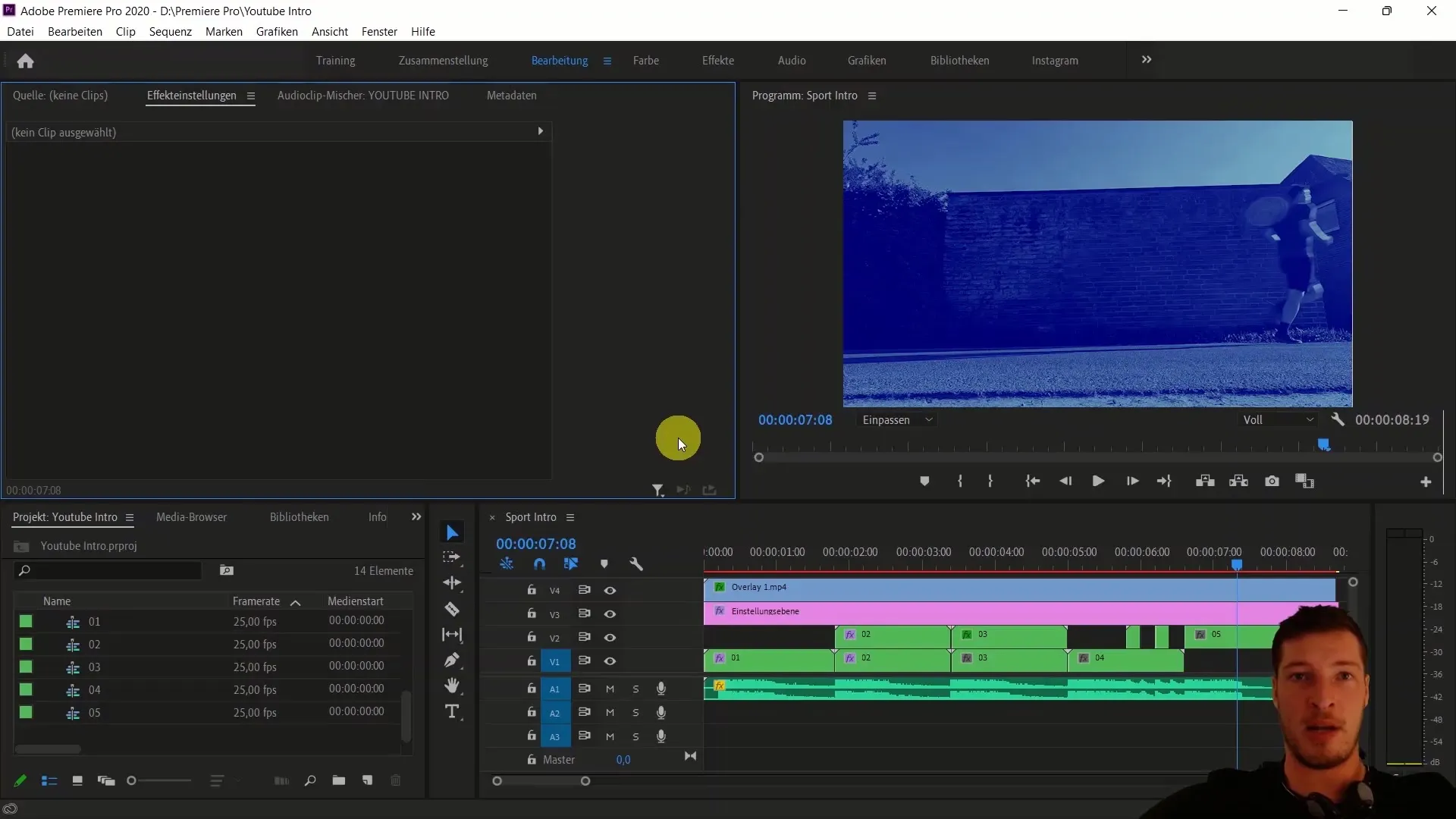
2. Práce s projektem Premiere Pro
Pro provedení prvního importu otevři projektový soubor "YouTube úvod" ve svém standardním adresáři. Nyní můžeš tento soubor přesunout do projektových médií v After Effects a importovat příslušnou sekvenci. After Effects tě poté zeptá, kterou sekvenci chceš importovat. Vyber přejmenovanou sekvenci "YouTube úvod".
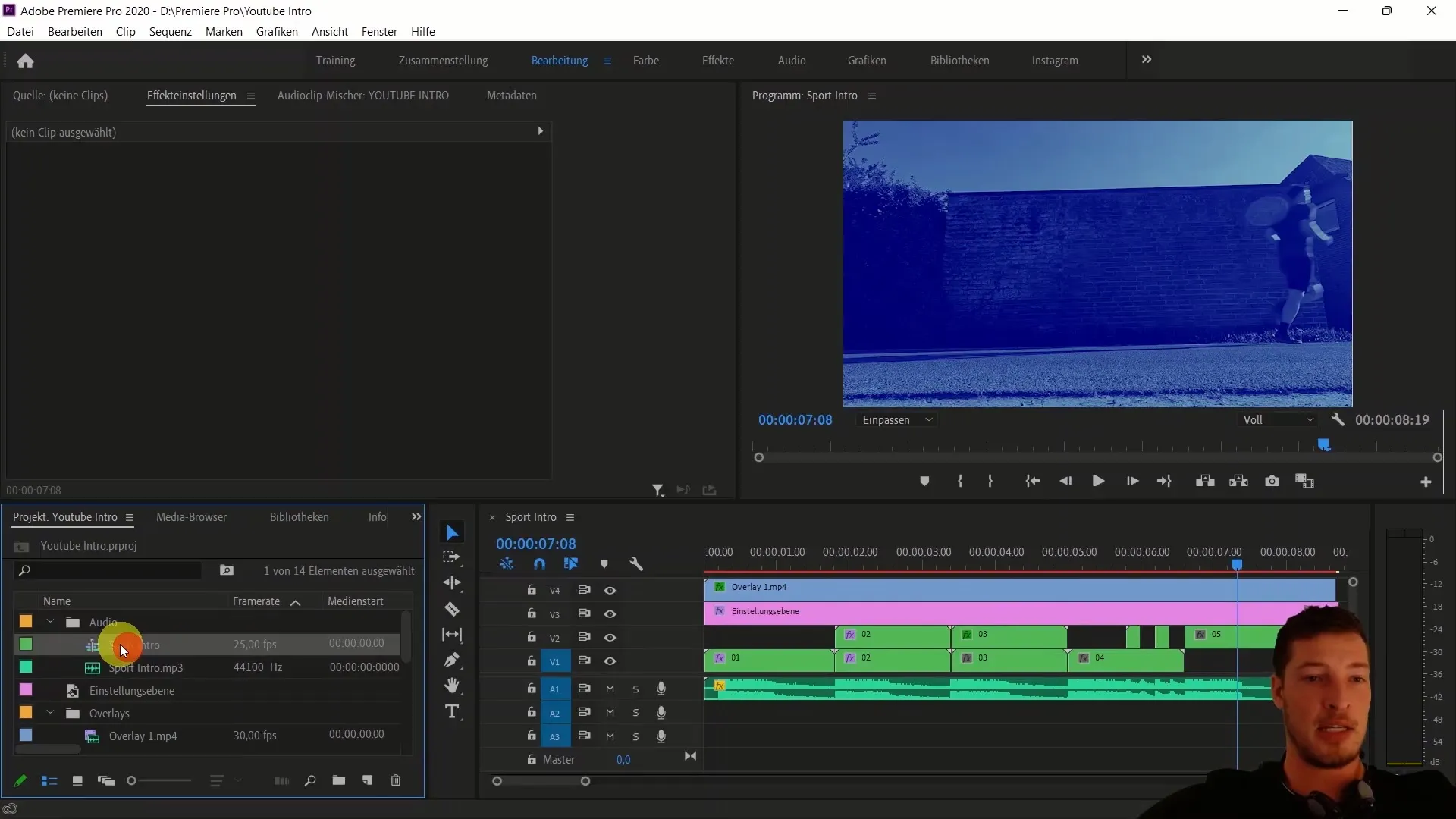
3. Vytvoření nové kompozice
Po importu sekvence bude v After Effects vytvořena jako nová kompozice. Tím získáš přímý přístup ke všem prvkům úvodu a můžeš je dále upravovat.
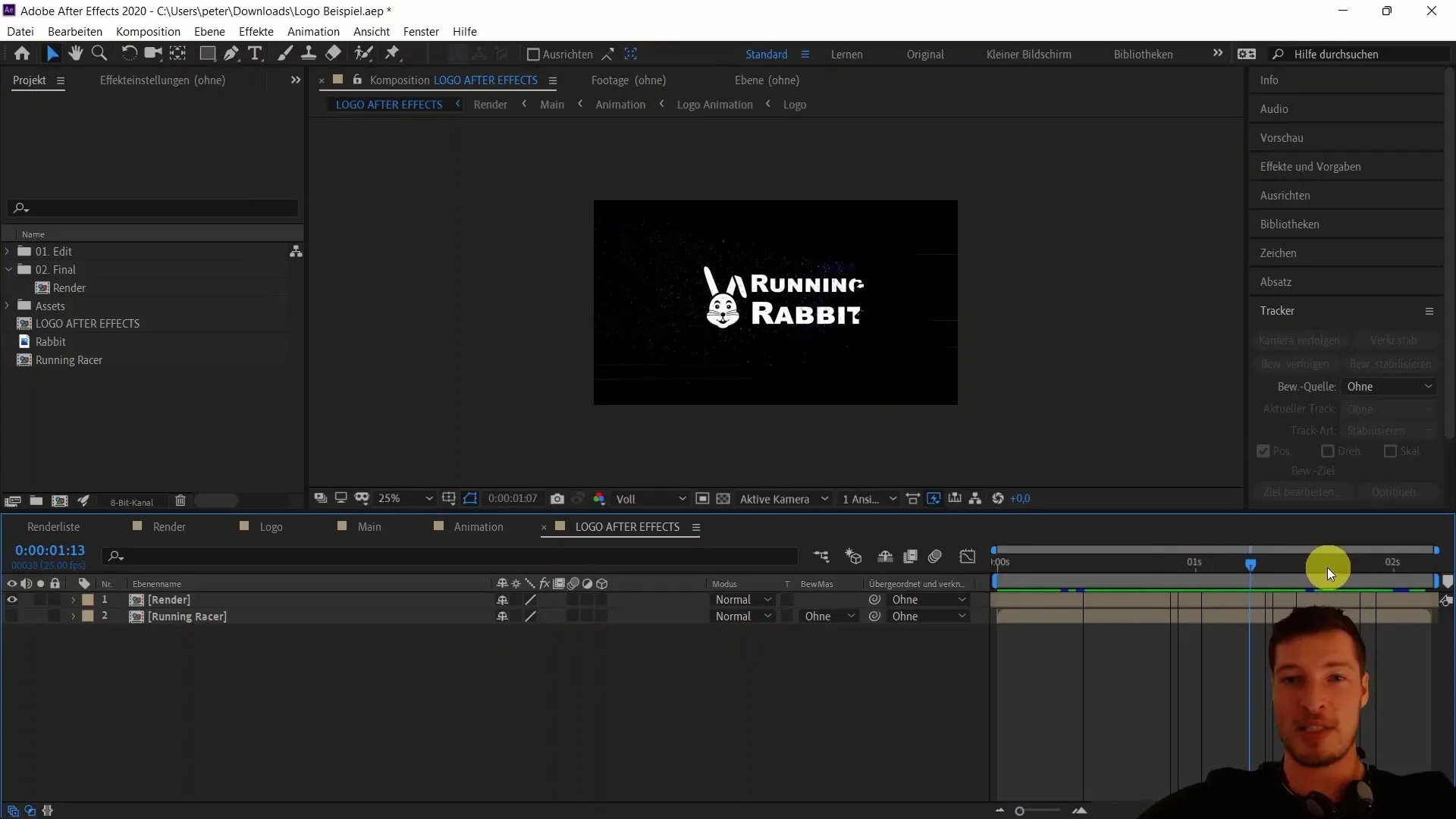
4. Úpravy a živé propojení
Pokud provedeš změny v Premiere Pro, jako je například barvení svých klipů, automaticky se to projeví v After Effects. Můžeš například upravit korekci barev v Premiere Pro a ihned uvidíš změnu v After Effects, jakmile aktualizuješ.
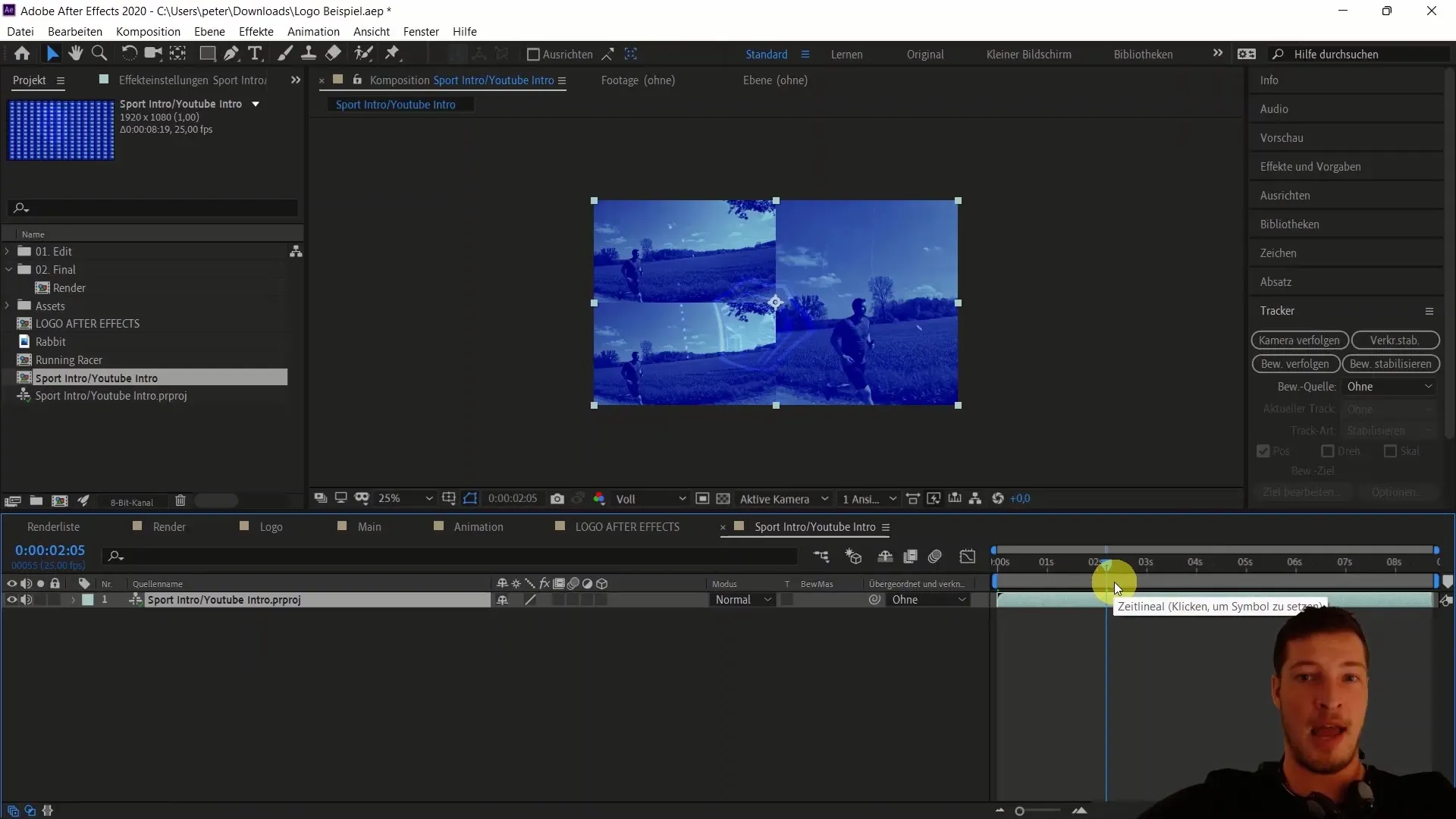
5. Přidání loga a další úpravy
Pro další vylepšení projektu budeš chtít možná přidat logo z After Effects. Importuj své logo "Běžící králík" do kompozice a umísti ho na požadované místo v úvodu. Nastav pozici a škálování loga.
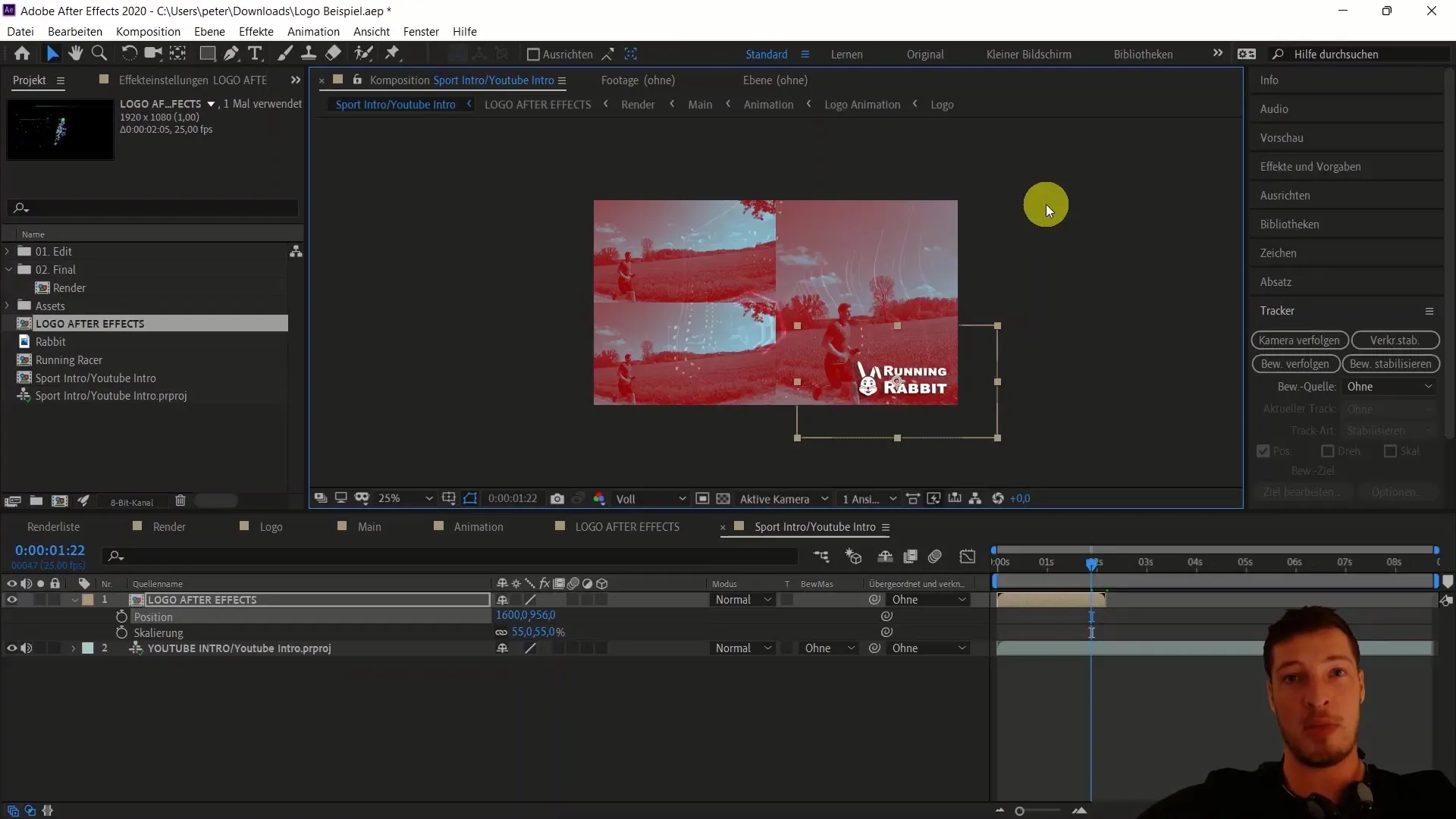
6. Použití sekvencí a klipů pro import
Další možností je importovat konkrétní sekvence nebo klipy do After Effects. Vyber konkrétní sekvenci v Premiere a proveď pravý klik, abys vybral možnost "Nahradit kompozici v After Effects". Tím se vytvoří nový projekt v After Effects.
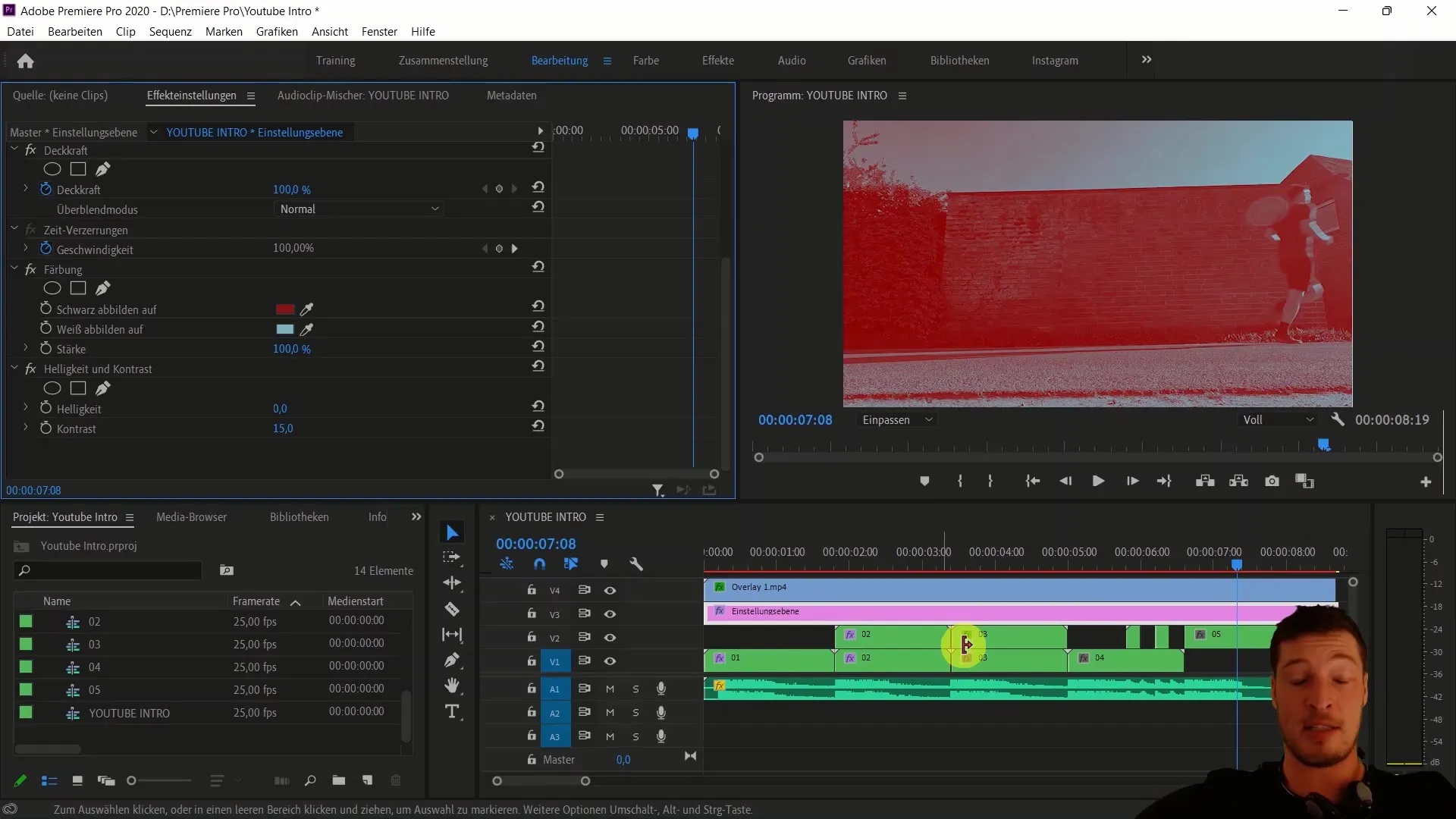
7. Přístup k jednotlivým vrstvám v After Effects
Pokud importuješ sekvence jako kompozice do After Effects, získáš přístup ke všem jednotlivým vrstvám. To ti umožní provést cílené úpravy, jako je například přidání efektů, které nejsou v Premiere možné.
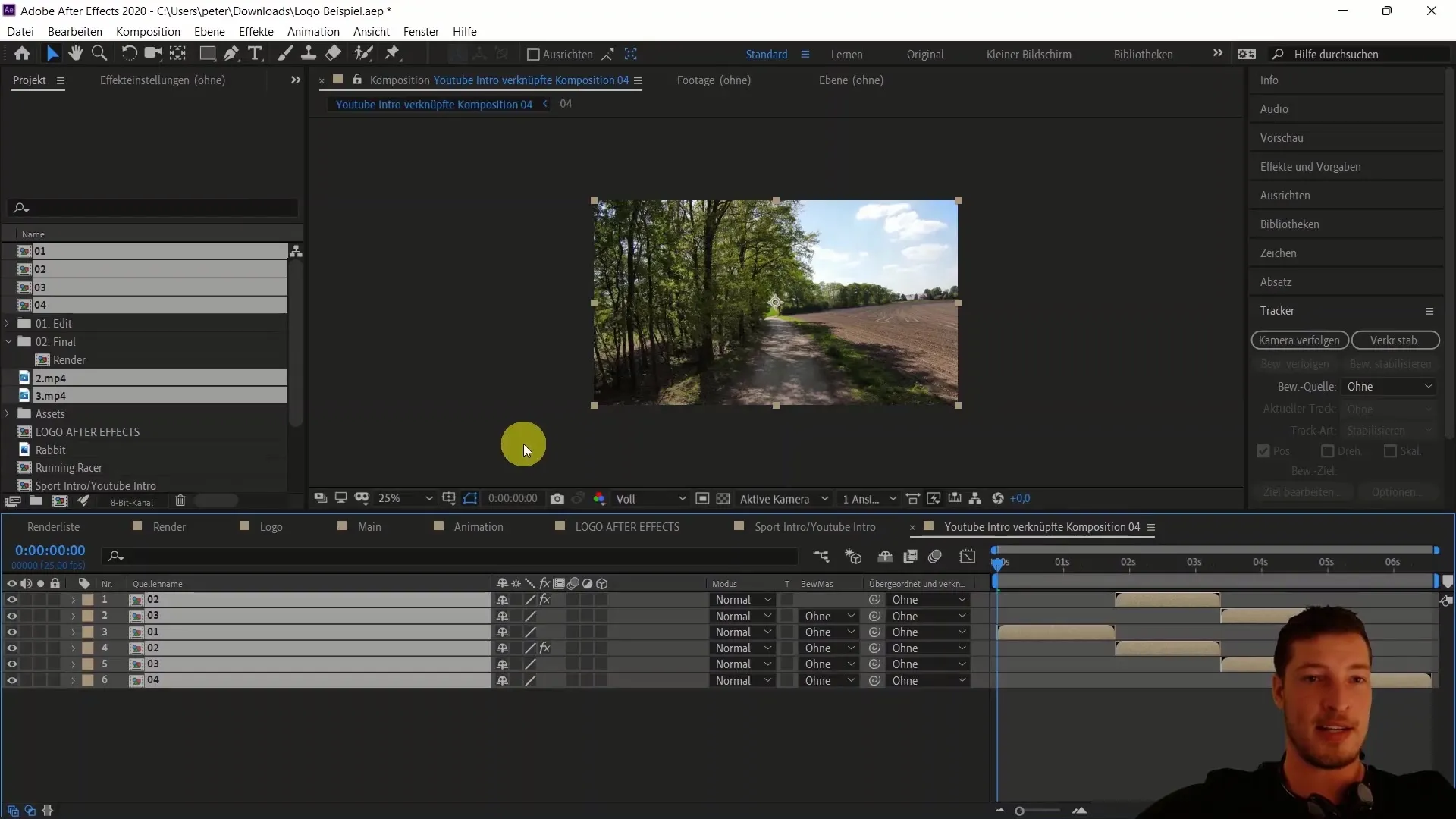
8. Použití efektivních úpravních funkcí v programu After Effects
Využijte funkce v aplikaci After Effects, které vám umožní používat efekty, jako je například obsahové vyplnění, abyste mohli jemně upravit prvky ve videu. Tato technika vám může pomoci rychle odstranit objekty nebo osoby ze scény, což by nebylo snadno možné v Premiere.
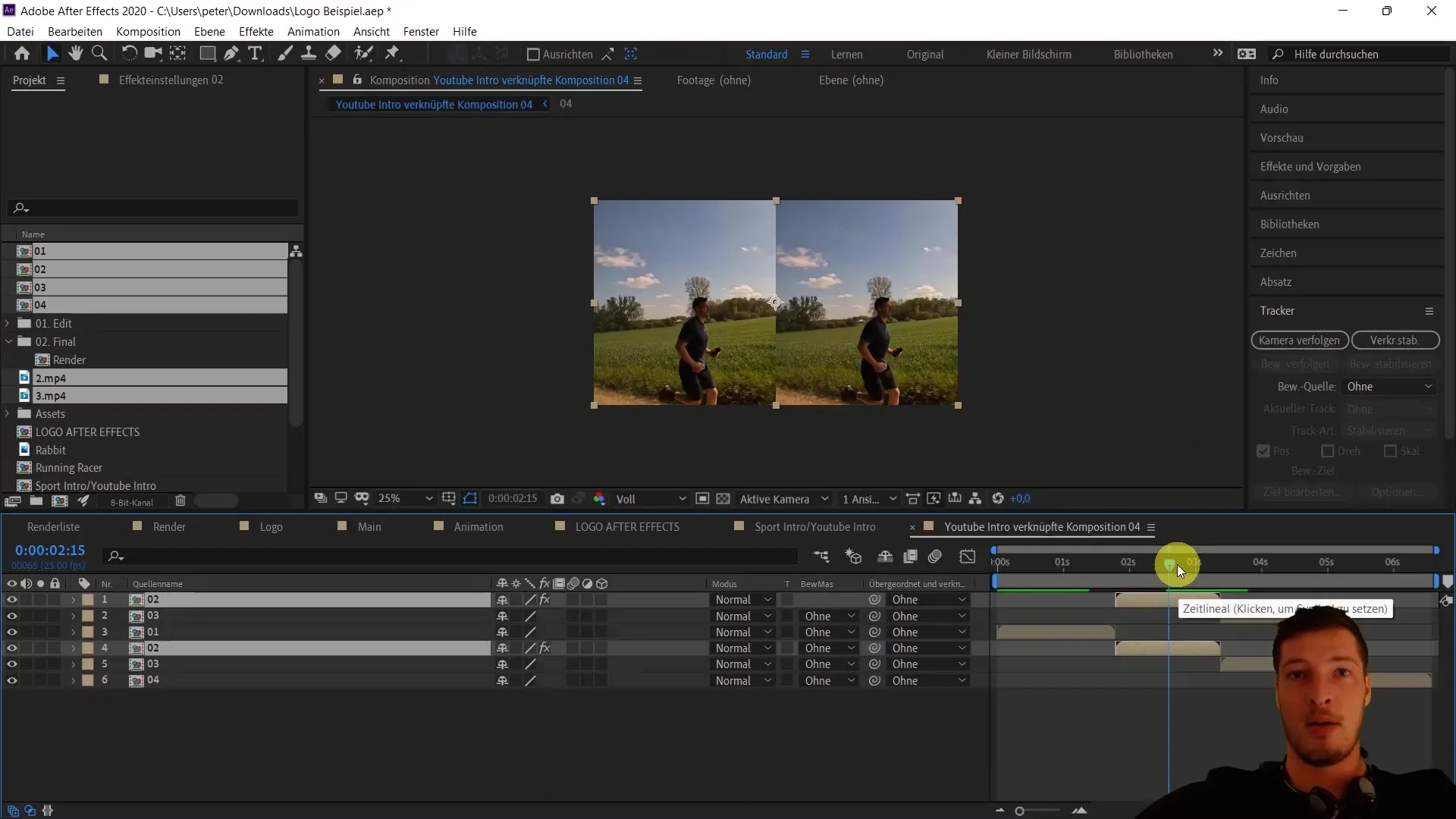
9. Příprava pro závěrečné úpravy
Pokud je váš projekt téměř hotový a chcete provést závěrečné úpravy v programu Premiere Pro, můžete provádět změny bez nutnosti renderování celého projektu. Tím ušetříte čas a umožníte rychlejší iteraci vaší práce.
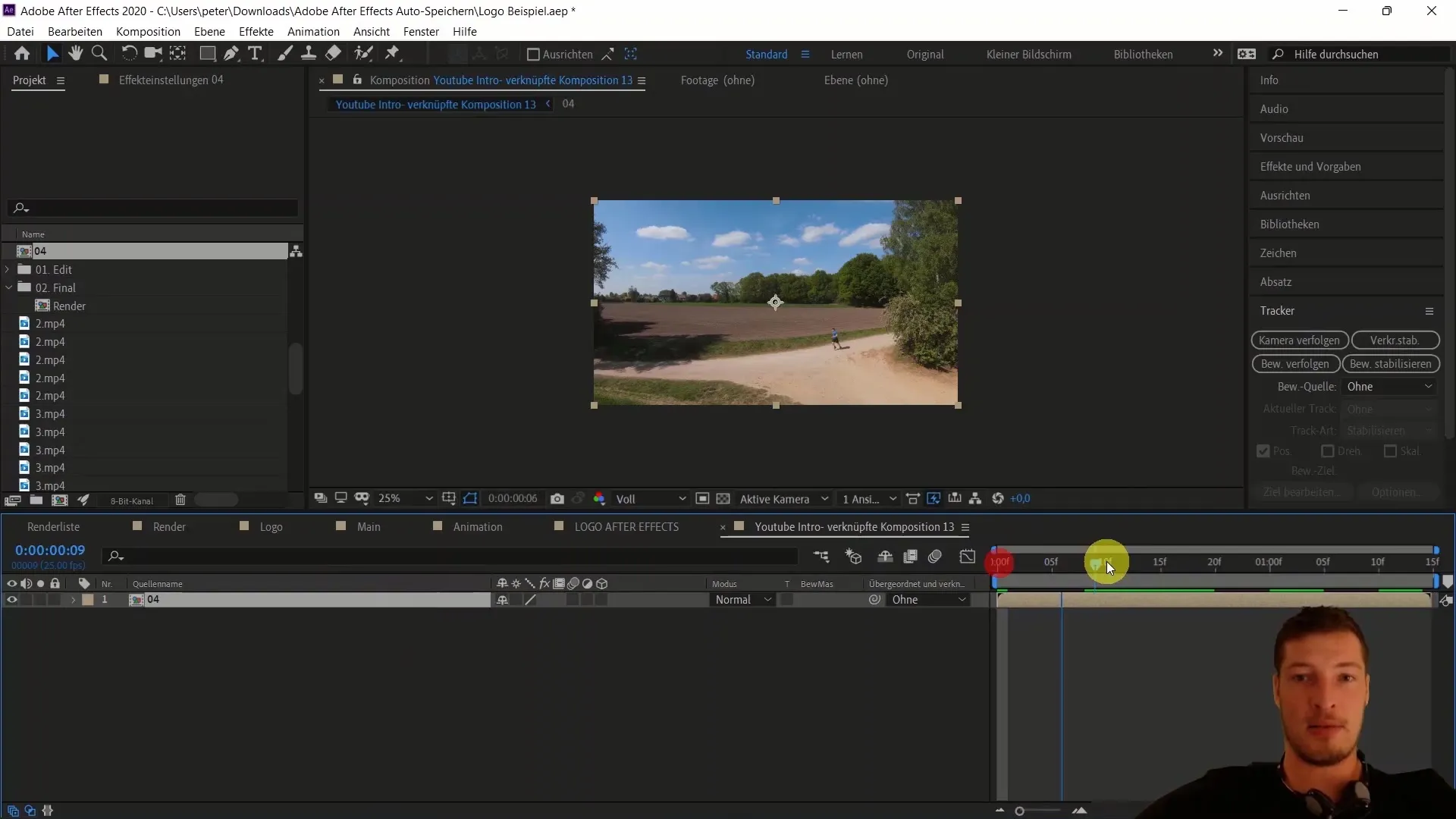
10. Konečné vyrenderování vaší práce
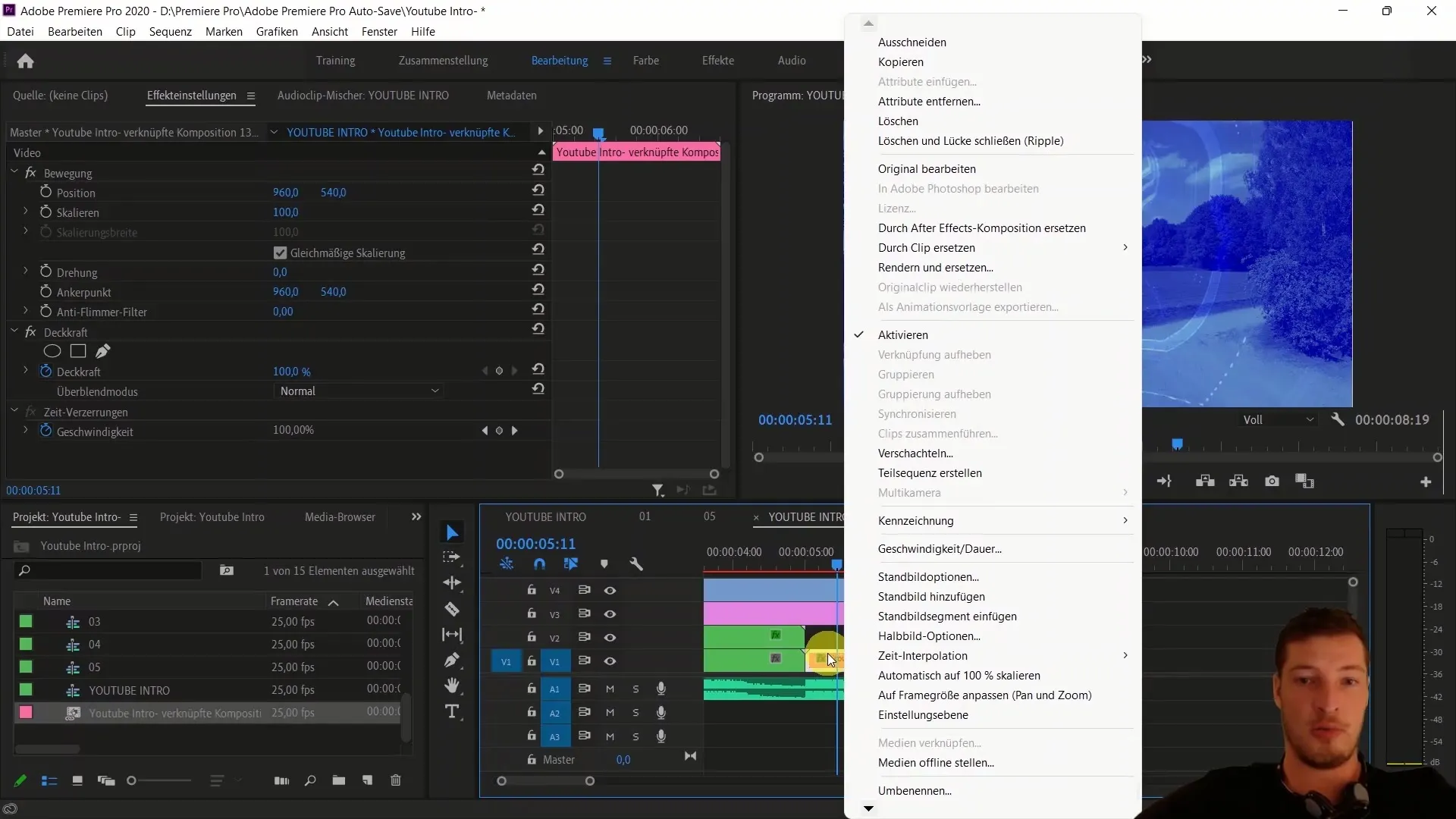
Závěr
V těchto krocích jste se naučili, jak využívat funkce programů Adobe Premiere Pro a After Effects pomocí Dynamic Link. Víte, jak importovat sekvence, provádět živé úpravy a plně využít potenciál obou programů. S těmito schopnostmi jste perfektně připraveni posunout své video projekty na vyšší úroveň.
Často kladené otázky
Jak mohu přenést projekt z Premiere Pro do After Effects?Svůj projekt z Premiere Pro můžete přenést přímo do programu After Effects přetažením projektového souboru do mediálního pole projektu.
Co se stane, když provedu změny v Premiere Pro?Změny provedené v Premiere Pro se okamžitě aktualizují v programu After Effects a ušetří vám mnoho času v renderování.
Mohu importovat pouze celé sekvence nebo také jednotlivé klipy?Obě možnosti jsou možné: Můžete importovat celé sekvenace nebo konkrétní klipy do programu After Effects.
Jak mohu využívat efekty v programu After Effects, které nejsou dostupné v Premiere?Importováním konkrétních klipů nebo vrstev do programu After Effects můžete provádět rozsáhlé efekty a úpravy.
Na co si mám dávat pozor při práci s Dynamic Link?Vždy před importem zvažte, které části chcete z jednoho programu do druhého importovat.


